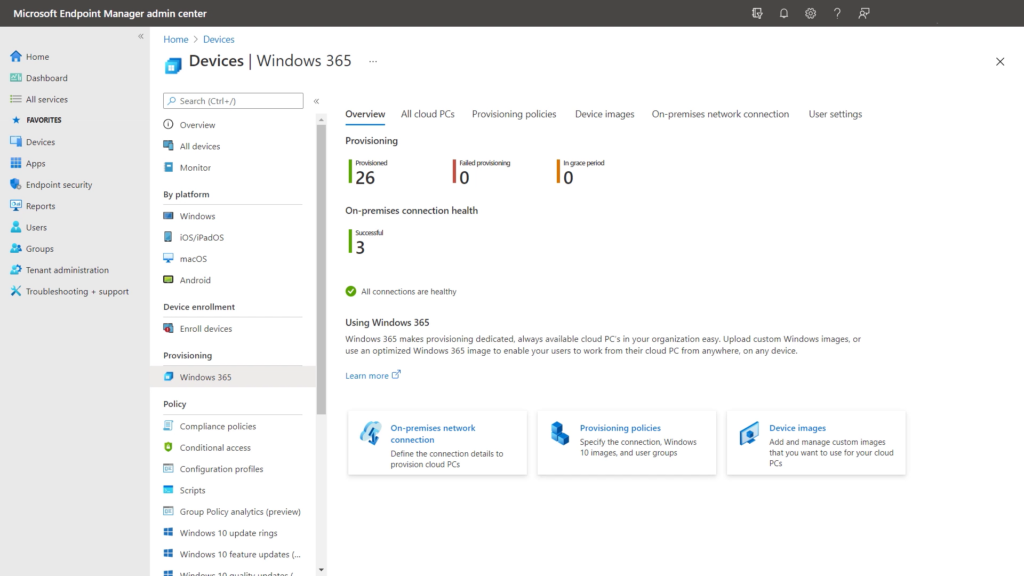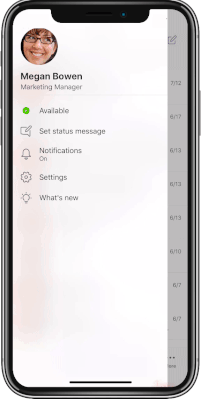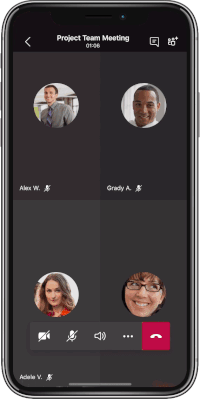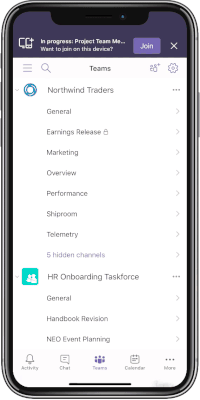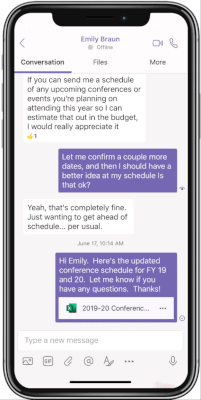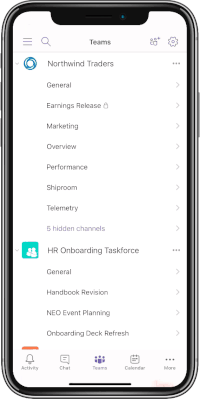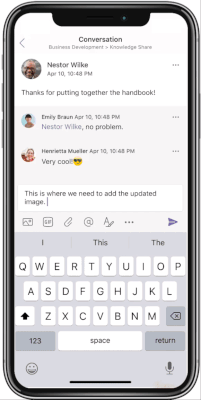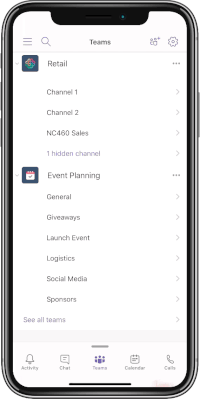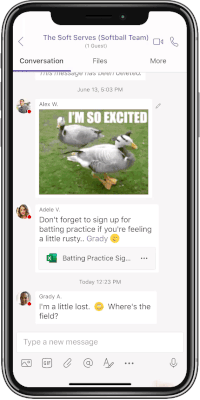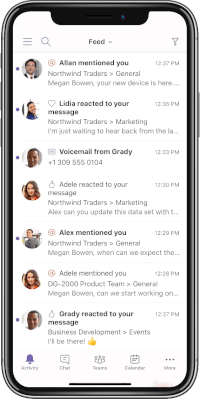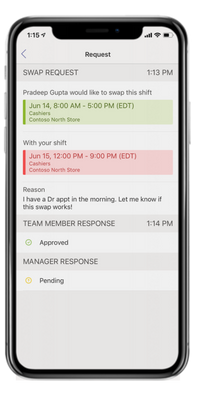por Jordi Humet | Consultoría IT360, M365 actualizaciones, Noticias
Sea por la «forzada» transición que muchos negocios han tenido que realizar hacia el trabajo en remoto de sus empleados (a semana completa o en modo híbrido, unos días en casa y otros en la oficina), sea por qué era algo que ya se estaba «cocinando» por el gigante de Redmond, Microsoft ha anunciado una nueva versión virtualizada de su sistema operativo Windows, esta vez accesible desde la nube. Este nuevo servicio de computación en la nube llamado Windows 365, responde a la nueva forma «híbrida» de trabajar en un entorno más distribuido, transformado por procesos virtuales y colaboración remota, en la que los empleados necesitan acceder a recursos corporativos en todas las ubicaciones y dispositivos, evitando cualquier amenaza de ciberseguridad.
Según indica la compañía en su conferencia anual Microsoft Inspire, Windows 365, pensado especialmente para empresas, permite que los usuarios puedan acceder a su ordenador de la oficina desde cualquier otro dispositivo (un MacBook personal, el ordenador de casa, una tablet Android, un iPad, dispositivos Linux, etc…) y estará disponible a partir del 2 de agosto de 2021 para todo tipo y tamaño de organizaciones.
Ventajas de Windows 365
1.- Sin preinstalación
La principal ventaja que aporta es que no requiere preinstalar Windows en esos dispositivos, es decir, tendremos acceso a un sistema Windows completo y usaremos la misma instalación con una sola cuenta (suscripción por usuario por mes), independientemente del sistema del dispositivo desde el que nos conectemos, accediendo exactamente al mismo escritorio, con las mismas aplicaciones, datos, archivos y configuraciones.
2.- Experiencia de Windows completa y personalizada desde cualquier dispositivo
Windows 365 proporciona una experiencia totalmente nueva: el PC en la nube. El software y el sistema de archivos estarán alojados en una máquina virtual remota, de manera que, además de permitir y asegurar el acceso remoto a los recursos de tu organización allá donde estés, mejora la productividad y la colaboración entre empleados, proporcionando una experiencia completa de arranque instantáneo, basada en el poder de la nube y las capacidades del dispositivo, con toda la seguridad y protección que garantiza la nube de Microsoft.
Con el acceso al PC en la nube, no importa desde el dispositivo con el que accedas. Puedes iniciar sesión y continuar trabajando en lo que hacías en la oficina, entre reuniones desde tu tablet o al llegar al hotel durante un viaje, justo donde lo dejaste, porque el estado de tu PC en la nube sigue siendo el mismo, aunque cambies de dispositivo.
3.- Simplicidad, flexibilidad, escalabilidad y seguridad
El acceso a Windows 365 es simple a nivel usuario: con el PC en la nube, sólo han de iniciar sesión desde su dispositivo y seguir trabajando donde lo dejaron. Para los especialistas en IT, Windows 365 también simplifica la implementación, las actualizaciones y la administración de los PC en la nube, de la misma manera que administra los PC físicos a través de Microsoft Endpoint Manager. A pesar de estar construido en Azure Virtual Desktop, simplifica la gestión a los administradores y no requiere de ninguna experiencia en virtualización, a diferencia de otras soluciones. Ello brindará una oportunidad a aquellas empresas que hasta ahora no se habían atrevido a probar la virtualización, por resultarles demasiado costosa o compleja.
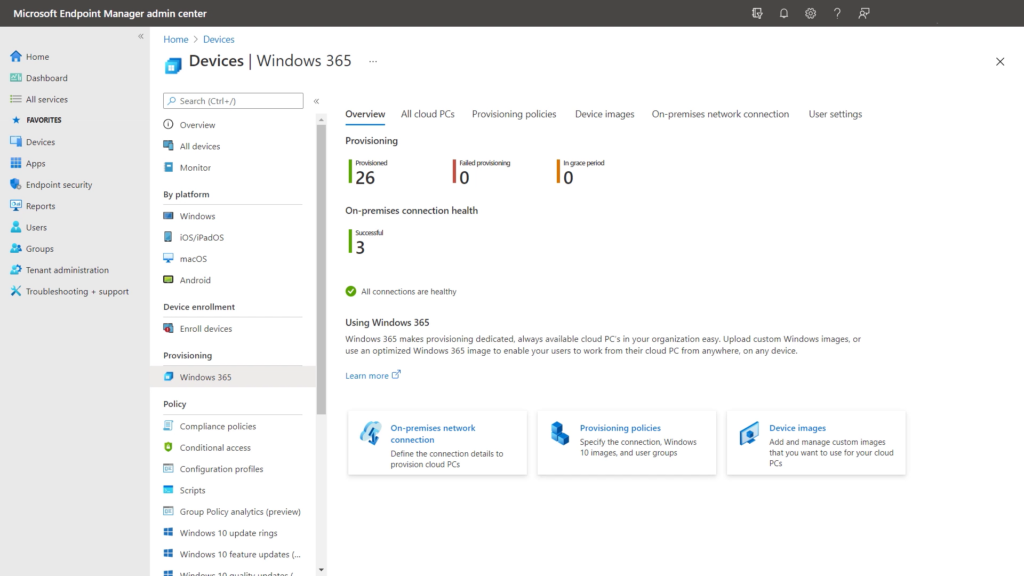
Al llevar el sistema operativo a la nube, se proporciona una mayor flexibilidad a las organizaciones, que pueden ampliar/reducir su plantilla en función de las necesidades del negocio, sin los inconvenientes logísticos y de seguridad que supone la asignación de nuevo hardware «físico». Así pues, en el caso de contrataciones temporales o de personal externo, dando de alta la cuenta, el usuario puede acceder a ella y a todos los recursos corporativos asociados desde su/s propio/s dispositivo/s, sin dejar de garantizar la seguridad de los datos de la organización.
La información está protegida y almacenada en la nube, no en el dispositivo. Al estar siempre actualizado y basado en la solidez de las capacidades de seguridad de la nube de Microsoft, Windows 365 simplifica la seguridad y recomienda la mejor configuración de seguridad para el entorno concreto de la organización. La autenticación multifactor (MFA) es clave para verificar explícitamente cualquier inicio de sesión o intento de acceso a un PC en la nube a través de la integración con Microsoft Active Directory (Azure AD).
Además, la nube también proporciona versatilidad en la potencia de procesamiento y el almacenamiento, lo que permite a IT monitorear el rendimiento del PC en la nube y escalar arriba o abajo sus capacidades, según las necesidades del usuario o la organización.
4.- Análisis y diagnóstico de funcionamiento continuo
Desde el panel de Endpoint Analytics, el equipo de IT podrá observar el estado de la conexión a redes para asegurar que los usuarios del PC en la nube obtienen todo el rendimiento que necesitan en su red para ser productivos. Además podrán identificar cualquier fallo de conexión mediante los avisos del servicio de diagnóstico de funcionamiento, que verifican continuamente su funcionamiento en todo momento.
Windows híbrido para un mundo híbrido
El entorno laboral ha cambiado. Los empleados necesitan tecnología allí desde donde trabajen y ésta ha de ser familiar, segura y ha de estar siempre disponible. Con Windows 365 los usuarios podrán tener varios ordenadores a su disposición, con una sola cuenta y accesibles desde cualquier dispositivo aprovechando todo el potencial del entorno Windows.
Si deseas conocer en detalle las posibilidades de Windows 365 o las ventajas que la virtualización en el entorno de Microsoft Cloud ofrece para tu negocio, no dudes en contactar con nosotros.
Consulta a un especialista
Volver
Economista, Consultor Cloud & Business Intelligence | ETL | DataWarehouse ★ Azure & AWS Architect ★ Microsoft Partner
Apasionado de la Inteligencia Artificial, el Machine Learning y todo aquello que conlleve analizar, conectar o extraer información de soluciones empresariales y/o bases de datos (SQLServer, MySQL, Oracle, Access, Excel…. ) y cualquier otra plataforma sobre la que poder indagar , exprimir o visualizar información (PowerBI, Tableau, Qlik Sense, PowerPivot…).
Certificado por Microsoft como Silver Partner Small and MidMarket Cloud Solutions, experto en Cloud Computing, Transformación Digital, Analítica Big Data, Business Intelligence y seguridad informática.
por Jordi Humet | Consultoría IT360, Microsoft 365, Teams, Tecnología, Transformación digital
Si de algo ha servido esta pandemia de la COVID-19, entre otras cosas, es para que muchas empresas y sus empresarios, se den cuenta de la necesidad de tener un «plan B» para que el negocio pueda operar de manera efectiva cuando sus colaboradores o empleados han de trabajar de forma remota. Es vital, además, que puedan hacerlo de forma eficiente y con los suficientes recursos para que su productividad no decaiga, atendiendo a los clientes y manteniendo el negocio en funcionamiento. A pesar de que muchas empresas están haciendo una rápida transición, equipando a los empleados para poder conectarse virtualmente con los clientes y las aplicaciones de su negocio, queremos compartir algunas consideraciones a tener en cuenta para llevar a cabo este proceso, de forma segura y con garantías:
¿Cómo configurar tu negocio para el trabajo en remoto?
Entre las herramientas fundamentales para que una pequeña o mediana empresa pueda continuar trabajando en equipo de forma remota, deberían estar:
- Aplicaciones o software de reuniones online que permita conectar a las personas y realizar videoconferencias.
- Chats de grupo que facilite la comunicación ágil y fluida.
- Almacenamiento de archivos en la nube a los que todos puedan acceder y editar de forma compartida.
Estos recursos pueden disponerse de forma independiente de distintos proveedores, o en una sola herramienta, diseñada especialmente para la comunicación y la colaboración como es Microsoft Teams.
Una vez habilitado Teams a nivel usuario, un buen comienzo es compartir una guía de inicio para poder trabajar rápidamente y de forma eficiente: cómo crear equipos, canales, incorporar usuarios de dentro y fuera de tu compañía, supervisar los comentarios y recibir notificaciones, cómo empezar a chatear, compartir archivos, colaborar en tiempo real y trabajar en coautoría de forma segura, programar y realizar reuniones, compartir las notas o grabaciones de la reunión, son algunas funciones que podrás implementar entre tus colaboradores. Además puedes personalizar Teams agregando acceso a notas compartidas, páginas web y/o aplicaciones de terceros, e instalarlo tanto en escritorio como en móviles, convirtiéndolo en centro de comunicación y colaboración de tus equipos y colaboradores estén donde estén y ofreciéndoles la mejor experiencia de usuario.
En este vídeo puedes ver una introducción a algunas de sus características:
Si todo esto parece algo complejo de inicio, Microsoft facilita plantillas de Teams que consisten en estructuras de equipo predefinidas según una necesidad o proyecto empresarial determinado, de forma que pueden crearse rápidamente espacios de colaboración enriquecidos con canales para diferentes equipos y/o pre-instalar otras aplicaciones.
Actualmente, Microsoft Teams se incluye como parte de Microsoft 365 Empresa Básico, del que puedes disponer durante 6 meses gratuitamente*, pasando después a 4,20€/usuario/mes (*con compromiso anual). En amger:pro como Silver Partners de Microsoft podemos proveerte de las licencias que precises y darte asistencia en la configuración y personalizaciones que necesites.
Mantén tu negocio siempre seguro
Al trabajar en remoto, más que nunca, no debemos olvidar la seguridad de los datos y dispositivos de la empresa, pues cuando los equipos trabajan remotamente pueden surgir nuevos riesgos de seguridad. Según el Informe Global de Phishing de 2019 de Avanan, en el que se incluyen los tipos de ataques y últimas amenazas más habituales, uno de cada 99 correos electrónicos es un ataque de phishing, que utiliza enlaces maliciosos y archivos adjuntos como vector principal. Los ataques de phishing son cada vez más sofisticados y difíciles de detectar, tanto para humanos como por las máquinas. Los empleados son bombardeados con mensajes de extorsión, recolección de credenciales y ataques de malware. Según el análisis de Avanan de 55.5 millones de correos electrónicos, los hackers consiguen su propósito en organizaciones de cualquier industria y tamaño y continúan causando estragos en todo el mundo.
Por ello, es recomendable tomar medidas preventivas para evitar posibles brechas de seguridad y potenciales ciberataques. Ello conlleva poder administrar y proteger tanto a usuarios (empleados o usuarios invitados), como a dispositivos o equipos de la empresa, de forma remota.
Microsoft Teams lleva integradas y activadas las capacidades avanzadas de seguridad, cumplimiento y administración a nivel empresarial de Microsoft 365 y Office 365 de manera predeterminada. Sin embargo, una característica de seguridad opcional pero muy recomendada es añadir la autenticación multifactor (MFA) tanto para empleados remotos como para administradores. De esa forma, al iniciar sesión en Microsoft 365 se requiere de un código de seguridad recibido por una aplicación de texto (SMS), llamada telefónica o en aplicación móvil de autenticación, por lo que si alguien obtiene la contraseña mediante un ataque de phishing, no podrá usarla para acceder a las cuentas o los datos de la empresa. La protección MFA se puede configurar para dispositivos móviles desde el Centro de Administración de M365 en https://admin.microsoft.com:
Para más información sobre cómo implementar estas medidas, contáctanos:
Consulta a un especialista
Volver
Economista, Consultor Cloud & Business Intelligence | ETL | DataWarehouse ★ Azure & AWS Architect ★ Microsoft Partner
Apasionado de la Inteligencia Artificial, el Machine Learning y todo aquello que conlleve analizar, conectar o extraer información de soluciones empresariales y/o bases de datos (SQLServer, MySQL, Oracle, Access, Excel…. ) y cualquier otra plataforma sobre la que poder indagar , exprimir o visualizar información (PowerBI, Tableau, Qlik Sense, PowerPivot…).
Certificado por Microsoft como Silver Partner Small and MidMarket Cloud Solutions, experto en Cloud Computing, Transformación Digital, Analítica Big Data, Business Intelligence y seguridad informática.
por Jordi Humet | Consultoría IT360, Microsoft 365, Teams, Tecnología, Transformación digital
Sácale partido a la aplicación Teams
Ya no será una excusa el decir que no puedes atender a una reunión por no estar físicamente en la oficina.
Tal y cómo compartíamos hace algunos meses en otro post, Microsoft Teams sustituirá definitivamente a Skype Empresarial y, para ello, ofrece completas funcionalidades para programar y organizar reuniones, incluso con uso compartido de pantallas, mensajería instantánea, voz, vídeo, llamadas grupales o individuales. Hasta podrás iniciar una reunión o unirte a ella desde otra conversación o canal.
Cuándo no puedas trabajar desde tu ordenador o portátil, aprovecha para utilizar la versión móvil de Teams. Es una aplicación a la que Microsoft ha dedicado un equipo completo para optimizar la experiencia de usuario y facilitar el día a día, incluso sin disponer de un dispositivo de escritorio.
Ventajas de utilizar Teams desde el móvil
1. Marcarse un horario
Para poder optimizar tus horas de trabajo, conviene establecer unos límites y marcarse un horario. Por otro lado, si colaboras con personas que tienen distintas zonas horarias o distintos hábitos laborales a los tuyos y siguen trabajando a todas horas y todos los días de la semana, te resultará muy práctico poder configurar unas «horas de silencio» o «días de silencio» para que no te lleguen notificaciones en horas intempestivas o cuando estés de fin de semana con la familia.
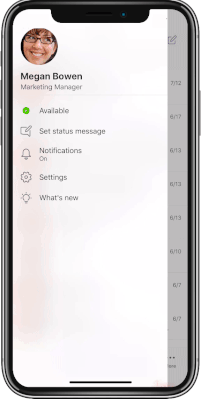
2. Compartir contenido desde tu teléfono
Aunque estés fuera de tu oficina, podrás compartir contenidos en una reunión o llamada por Teams Mobile, ya sean diapositivas de PowerPoint, videos, fotos o incluso compartir la pantalla de tu teléfono para mostrar a la/s otra/s persona/s exactamente lo que estás viendo en tu dispositivo.
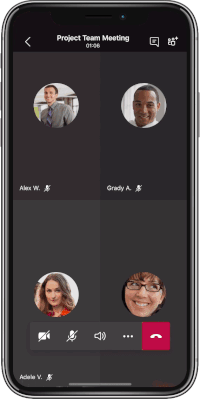
3. Transferir llamadas de tu portátil al móvil
En ocasiones se nos puede alargar una conferencia y necesitemos trasladar la llamada que iniciamos desde el ordenador a nuestro teléfono móvil. Con Teams puedes transferir una llamada desde PC a un dispositivo móvil (o viceversa) sin interrumpirla.
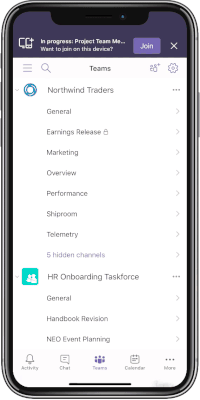
4. Mensajes de audio
Como en cualquier otra aplicación de chat, Teams tiene la capacidad de enviar mensajes de audio cuando ello sea preferible a un texto.
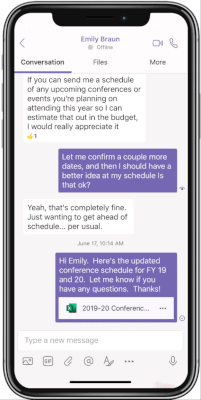
5. Modo oscuro
La aplicación móvil Teams está disponible en modo oscuro, igual en la versión de escritorio. Ello facilita su visualización en entornos con poca luz, reduce la tensión en los ojos de algunas personas y es un gran ahorro de batería.
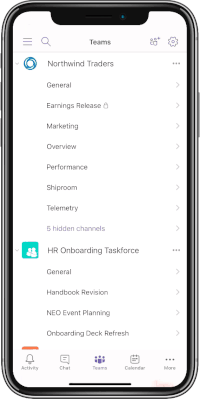
6. Incorpora Office Lens
Cualquier imagen que tomes con tu teléfono, podrás compartirla en Teams y, además, gracias de la integración de Office Lens, reconocerá cuándo sea una foto de una pizarra o de un documento y optimizará la imagen, la enderezará e incluso hará que la escritura aparezca más claramente.
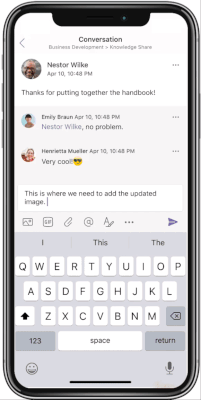
7. Reordenando la barra inferior
Hoy, nuestros teléfonos a menudo se sienten como una extensión de nosotros mismos; y la capacidad de personalizar la configuración de su teléfono es crucial. Puede personalizar su barra de navegación inferior con las herramientas que tengan más sentido para usted, para darle acceso inmediato a las herramientas que necesita.
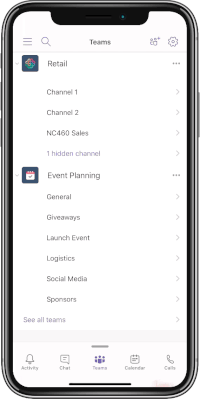
8. Compartir ubicación
Puedes compartir fácilmente tu ubicación física con otra persona, sin tener que cambiar de aplicación, desde la propia versión móvil de Teams. Esto es muy útil para quienes deben registrar su localización, bien sea por su rol de servicio o para concretar la ubicación de una reunión.
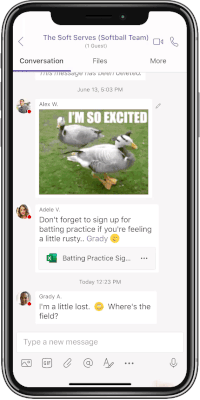
9. Marcar mensajes y notificaciones
Puedes cambiar el estado de mensajes o notificaciones como leídas / no leídas de una forma ágil, tan solo deslizando el dedo en la pantalla, lo que te ahorrará tiempo a la hora de priorizar tus tareas.
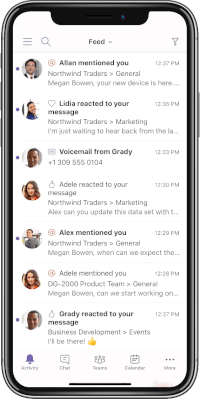
10. Revisar y modificar tus horarios desde tu mano
Gestiona tu agenda de forma sencilla, incluso si tienes que combinar turnos con otras personas del equipo, podrás hacerlo desde Teams localizando a la otra persona a través de su número de teléfono.
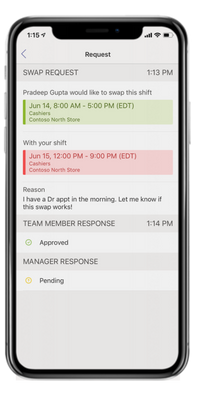
Aprovechar todas las funcionalidades de Microsoft Teams, también en su aplicación móvil, no sólo te facilitará estar al día en los proyectos con otros colaboradores y trabajar en equipo con ellos, sino que podrás estar accesible desde cualquier lugar, como si estuvieras en tu oficina.
Si quieres profundizar y aprender más sobre Teams, puedes hacerlo siguiendo estos vídeotutoriales o solicitarnos una formación a medida para sacarle todo el provecho.
Consulta a un especialista
Volver
Economista, Consultor Cloud & Business Intelligence | ETL | DataWarehouse ★ Azure & AWS Architect ★ Microsoft Partner
Apasionado de la Inteligencia Artificial, el Machine Learning y todo aquello que conlleve analizar, conectar o extraer información de soluciones empresariales y/o bases de datos (SQLServer, MySQL, Oracle, Access, Excel…. ) y cualquier otra plataforma sobre la que poder indagar , exprimir o visualizar información (PowerBI, Tableau, Qlik Sense, PowerPivot…).
Certificado por Microsoft como Silver Partner Small and MidMarket Cloud Solutions, experto en Cloud Computing, Transformación Digital, Analítica Big Data, Business Intelligence y seguridad informática.
por Corporate | Consultoría IT360, Tecnología, Transformación digital
La transformación digital: renovarse o morir.
Las empresas se enfrentan a un escenario en el que la transición del modelo analógico al digital es fundamental para la supervivencia de cualquier negocio. Por ello, tenemos que estar preparados para adaptar los sistemas de producción o nuestros servicios a las nuevas tecnologías, pues la estrategia pasa por adaptar nuestros modelos de negocio y aprovechar las ventajas competitivas que nos ofrece la tecnología. De no sumarnos a la transformación digital, nos encontraremos en una situación de desventaja pues se trata de un cambio profundo en la gestión de las empresas.
Los sistemas en la nube, el Big Data, la deslocalización de los trabajadores o las redes sociales son algunos de los elementos que han propiciado estos cambios en nuestras empresas. En el siguiente vídeo de TICbeat encontrarás algunas pistas de lo que deberías tener en cuenta para adaptarte al nuevo paradigma.
Y tú, ¿ya tienes diseñado tu mapa de ruta para alcanzar la transformación de tu negocio?
Si quieres que te ayudemos a diseñarlo, contáctanos y planificaremos juntos la mejor estrategia para tu negocio.
Volver